So erhalten Sie Schlafenszeit-Benachrichtigungen basierend auf der Zeit, zu der Sie aufwachen müssen

So erhalten Sie Schlafenszeit-Benachrichtigungen basierend auf der Zeit, zu der Sie aufwachen müssen
Wenn ein Benutzer, ob Administrator oder ein anderer, versucht, eine App zu installieren, die Eingabeaufforderung mit Administratorrechten zu öffnen oder die Registrierung zu bearbeiten , wird er von der Eingabeaufforderung der Benutzerzugriffssteuerung (UAC) gestoppt. Die Eingabeaufforderung ist leicht zu umgehen, wenn Sie die Anmeldeinformationen des Administratorbenutzers kennen. Dieses Benutzeraufforderungsfenster ist ein Fenster auf höherer Ebene als normale Fenster und als solches können Sie es weder aufnehmen noch Screenshots erstellen.
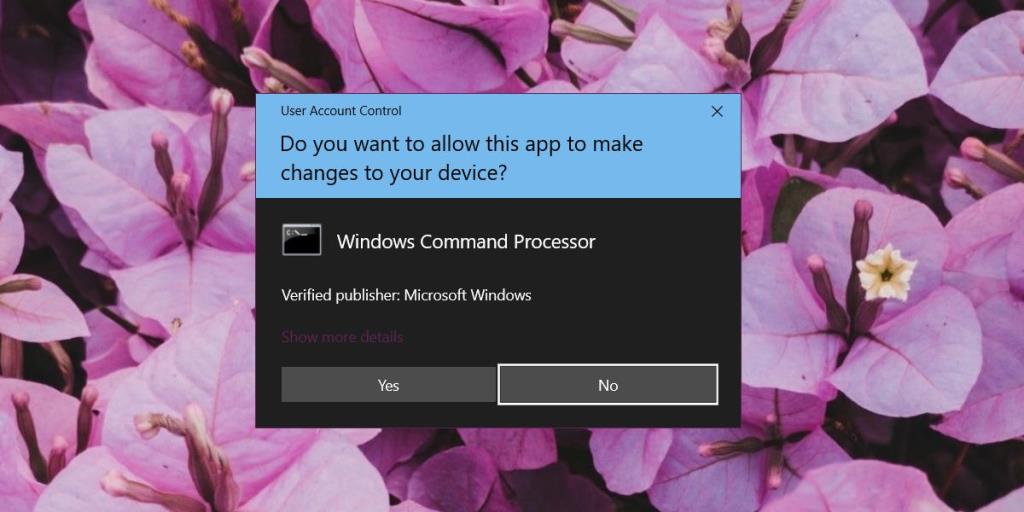 Um einen Screenshot der UAC-Eingabeaufforderung zu erstellen, müssen Sie die diesem Fenster zugewiesene Ebene ändern. Dies erfordert eine Reduzierung des Schutzniveaus, das die UAC-Eingabeaufforderung bietet. Nachdem Sie Ihren Screenshot erstellt haben, sollten Sie die UAC-Eingabeaufforderung auf den ursprünglichen Zustand/die ursprüngliche Stufe zurücksetzen.
Um einen Screenshot der UAC-Eingabeaufforderung zu erstellen, müssen Sie die diesem Fenster zugewiesene Ebene ändern. Dies erfordert eine Reduzierung des Schutzniveaus, das die UAC-Eingabeaufforderung bietet. Nachdem Sie Ihren Screenshot erstellt haben, sollten Sie die UAC-Eingabeaufforderung auf den ursprünglichen Zustand/die ursprüngliche Stufe zurücksetzen.
Systemsteuerung\Benutzerkonten\Benutzerkonten
Die standardmäßigen UAC-Einstellungen wenden ein Overlay auf Windows 10 an, wenn es angezeigt wird. Dies erschwert es einem Benutzer, mit dem System zu interagieren, ohne zuerst die Aufforderung zu beachten. In einigen Fällen kann die UAC-Eingabeaufforderung im Hintergrund geöffnet werden, aber in den meisten Fällen werden Sie davon abgehalten, was Sie tun, und fordert eine Aktion auf.
Das Overlay verhindert auch, dass bösartige Apps mit allem interagieren, was hinter der UAC passiert. Wenn beispielsweise ein Skript geschrieben wird, um eine UAC-Eingabeaufforderung automatisch zu akzeptieren, blockiert das Overlay den Zugriff des Skripts auf die Optionen Ja und Nein, die die Eingabeaufforderung anzeigt. Aus diesem Grund ist es wichtig, es zurückzusetzen, nachdem Sie Ihren Screenshot erstellt haben.
Screenshot-Apps und -Tools sind im Allgemeinen nicht bösartig und Sie können keine wichtigen Informationen verlieren, wenn Sie die UAC-Eingabeaufforderung mit einem Screenshot oder einer Aufzeichnung aufzeichnen. Es ist im Grunde ein Nebeneffekt der Funktionsweise der Eingabeaufforderung.
So erhalten Sie Schlafenszeit-Benachrichtigungen basierend auf der Zeit, zu der Sie aufwachen müssen
So schalten Sie Ihren Computer über Ihr Telefon aus
Windows Update arbeitet grundsätzlich in Verbindung mit der Registrierung und verschiedenen DLL-, OCX- und AX-Dateien. Falls diese Dateien beschädigt werden, sind die meisten Funktionen von
Neue Systemschutz-Suiten schießen in letzter Zeit wie Pilze aus dem Boden, alle bringen eine weitere Antiviren-/Spam-Erkennungslösung mit sich, und wenn Sie Glück haben
Erfahren Sie, wie Sie Bluetooth unter Windows 10/11 aktivieren. Bluetooth muss aktiviert sein, damit Ihre Bluetooth-Geräte ordnungsgemäß funktionieren. Keine Sorge, es ist ganz einfach!
Zuvor haben wir NitroPDF getestet, einen netten PDF-Reader, der es dem Benutzer auch ermöglicht, Dokumente in PDF-Dateien zu konvertieren, mit Optionen wie Zusammenführen und Aufteilen der PDF
Haben Sie schon einmal ein Dokument oder eine Textdatei mit redundanten, unbrauchbaren Zeichen erhalten? Enthält der Text viele Sternchen, Bindestriche, Leerzeichen usw.?
So viele Leute haben nach dem kleinen rechteckigen Google-Symbol neben Windows 7 Start Orb auf meiner Taskleiste gefragt, dass ich mich endlich entschlossen habe, dies zu veröffentlichen
uTorrent ist mit Abstand der beliebteste Desktop-Client zum Herunterladen von Torrents. Obwohl es bei mir unter Windows 7 einwandfrei funktioniert, haben einige Leute
Jeder muss bei der Arbeit am Computer häufig Pausen einlegen. Wenn Sie keine Pausen machen, besteht eine große Chance, dass Ihre Augen aufspringen (okay, nicht aufspringen).







